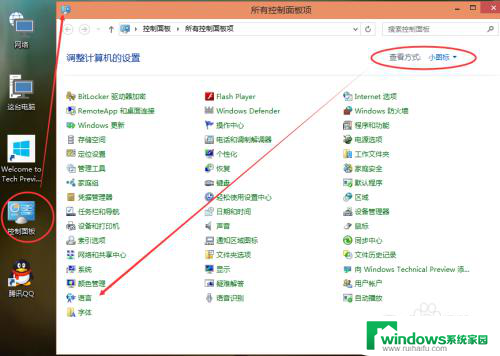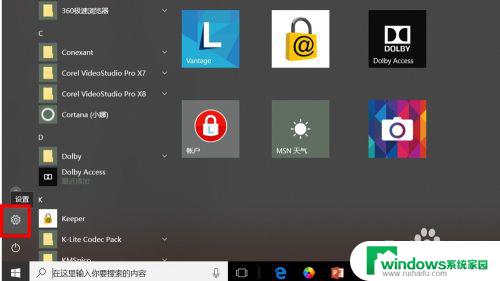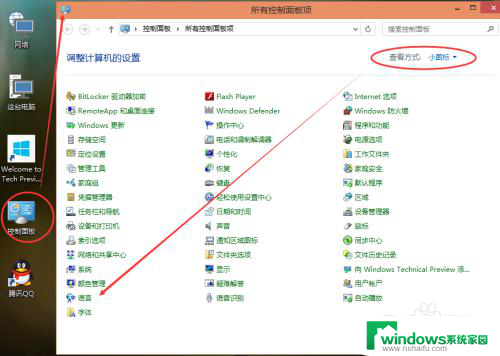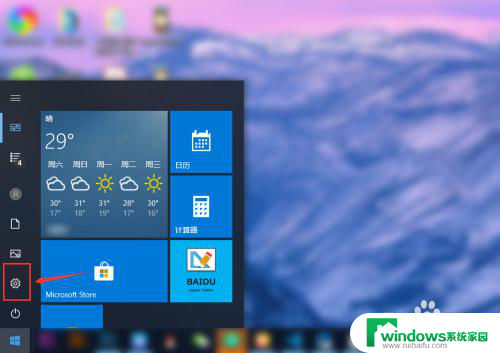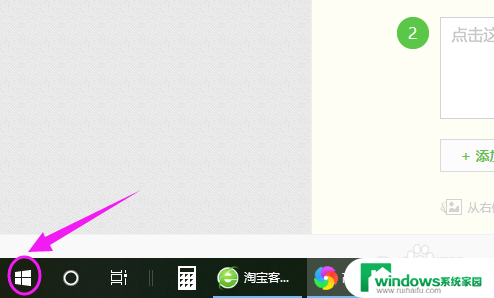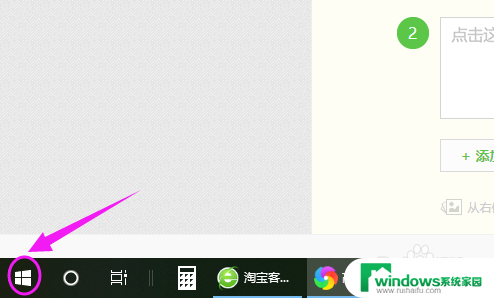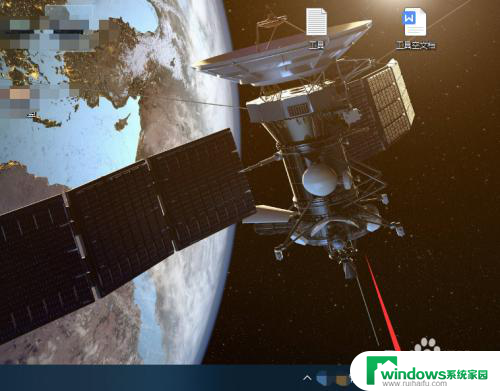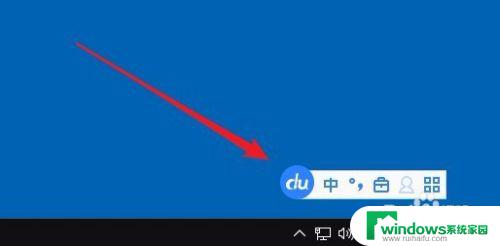怎么添加电脑输入法 Win10怎么设置输入法
在Windows 10操作系统中,添加电脑输入法是非常简单的,用户只需要打开设置菜单,点击时间和语言,然后选择区域和语言,在首选语言下方点击添加语言。接着在弹出的语言列表中选择需要添加的输入法,点击下一步进行安装即可。而要设置输入法的方法也很简单,只需在语言设置中选择已安装的输入法,点击选项进行个性化调整,如更改键盘布局或设置快捷键等。通过这些简单的步骤,用户可以轻松添加和设置电脑输入法,提高工作效率。
操作方法:
1.在Windows10系统桌面上双击控制面板,在控制面板里以小图标方式查看。然后点击语言,如下图所示。
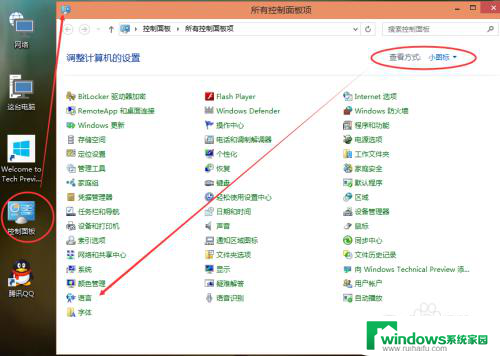
2.在语言界面上可以看到Windows显示语言已启用输入法,然后点击后面的选项,如下图所示。
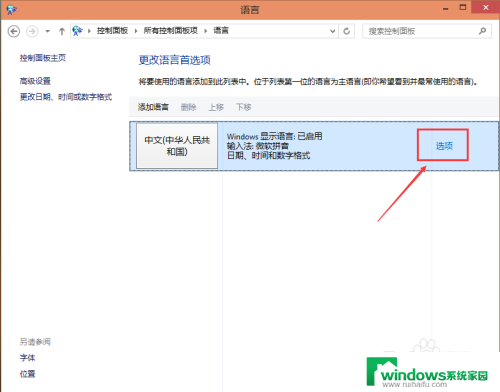
3.在语言选项的输入法下面点击添加输入法,如下图所示。
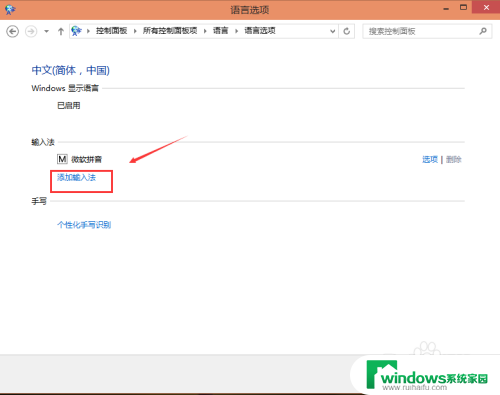
4.点击打开添加输入法,在输入法界面选择要添加的输入法,然后点击添加,如下图所示。
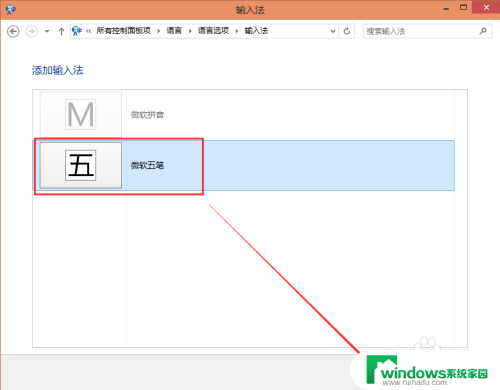
5.添加好输入法后返回语言界面,在输入法下面可以看到刚才添加的输入法。然后点击保存,如下图所示。

6.点击Win10系统右下角的输入法图标,弹出已经安装的输入法。我们可以看到我们添加的输入法了。如下图所示。
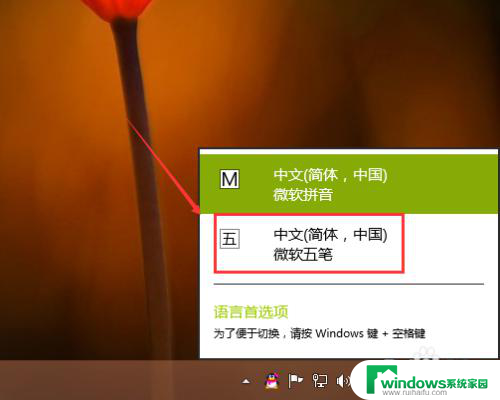
以上是如何添加电脑输入法的全部内容,如果您遇到类似问题,可以参考本文中介绍的步骤进行修复,希望对大家有所帮助。